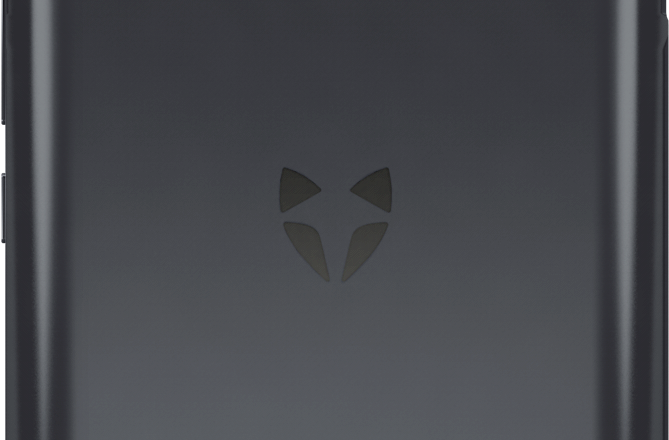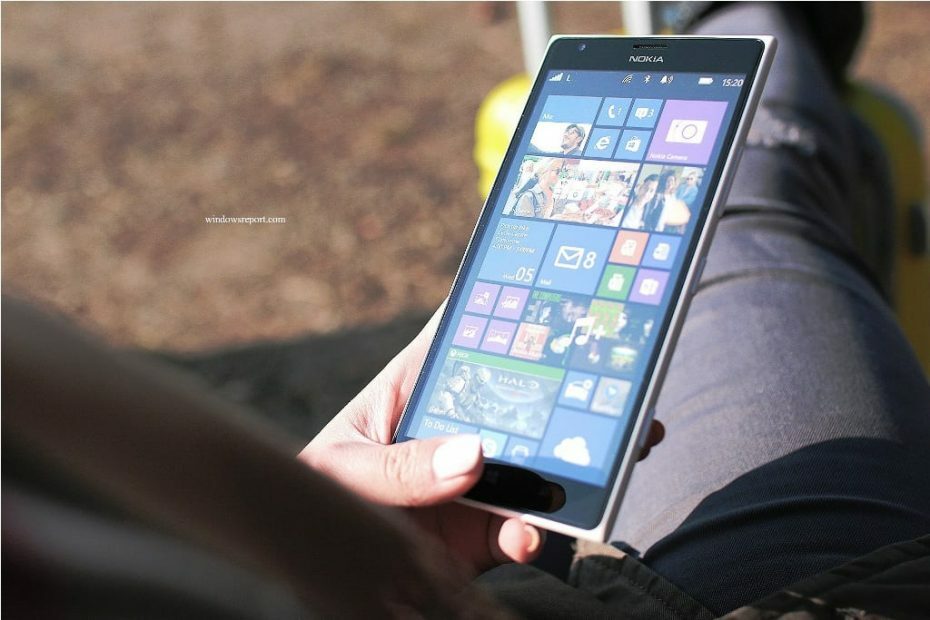
Tento softvér udrží vaše ovládače v činnosti a zaistí tak bezpečnosť pred bežnými chybami počítača a zlyhaním hardvéru. Skontrolujte všetky svoje ovládače teraz v 3 jednoduchých krokoch:
- Stiahnite si DriverFix (overený súbor na stiahnutie).
- Kliknite Spustite skenovanie nájsť všetky problematické ovládače.
- Kliknite Aktualizácia ovládačov získať nové verzie a vyhnúť sa poruchám systému.
- DriverFix bol stiahnutý používateľom 0 čitateľov tento mesiac.
Ak na svojich mobilných zariadeniach používate operačný systém Windows, určite ste sa určite stretli s chybovým kódom 805a8011. Spravidla k tomu dôjde, keď sa pokúšate nainštalovať alebo aktualizovať svoju mobilnú aplikáciu z Windows Store.
Kód chyby 805a8011 môže byť spôsobený problémami súvisiacimi s problémom s pripojením aplikácie, nízkym úložným priestorom, problémami so synchronizáciou s účtom Microsoft a mnohými ďalšími. Zostavili sme zoznam riešení, ako opraviť problém s kódom chyby 805a8011 na vašich mobilných zariadeniach.
Ako opraviť chybu 805a8011
Riešenie 1 - Zmeňte svoju sieť
Prepnutím internetového pripojenia by sa mal vyriešiť problém s kódom chyby 805a8011. Ak ste použili a verejná sieť Wi-Fi, môžete ho odpojiť a použiť iné pripojenie na internet. Môžete tiež použiť iný mobilný internet, podľa toho, o aký prípad ide, a vyskúšať prístup do obchodu Windows Store.
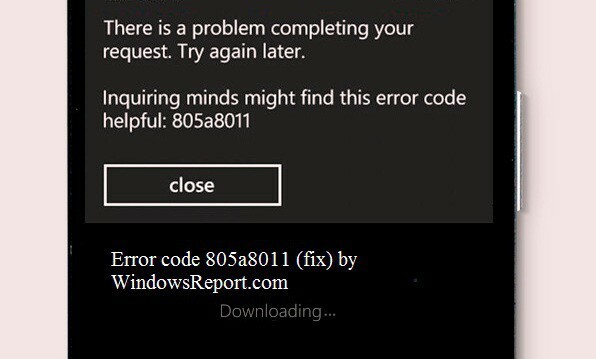
Riešenie 2 - Uvoľnite svoj úložný priestor
Problém s kódom chyby 805a8011 môže byť spôsobený nedostatkom alebo nedostatkom úložného priestoru v mobilnom telefóne. Musíte uvoľniť miesto, aby ste svojim mobilným zariadeniam so systémom Windows umožnili prispôsobovať nové aplikácie alebo aktualizovať už existujúce aplikácie. To je možné dosiahnuť odstránením nežiaducich aplikácií, videí, hudby, fotografií a ďalších súborov s minimálnou veľkosťou 100 MB. Týmto spôsobom by sa pravdepodobne mal opraviť chybový kód 805a8011.
Riešenie 3 - Skontrolujte svoje nastavenia dátumu a času
Chybový kód 805a8011 sa môže zobraziť z dôvodu nesprávneho nastavenia dátumu a času v operačnom systéme telefónu. Skontrolujte nastavenie dátumu / času a časového pásma a uistite sa, že sú správne. Zakážte automatickú aktualizáciu dátumu a času pomocou Internetu a nastavte parametre dátumu a času manuálne. Reštartujte telefón so systémom Windows, znova sa pripojte k internetu a otvorte Windows Store.
- Prečítajte si tiež:Microsoft predstavuje novú kategóriu telefónov so systémom Windows
Riešenie 4 - Synchronizujte svoj účet Microsoft
Z dôvodu nešpecifikovaných údajov vám môže spoločnosť Microsoft zabrániť v prihlásení do služby Windows Konto Microsoft z bezpečnostných dôvodov. Skontrolujte, či sú všetky polia profilu Microsoft vyplnené. Než budete pokračovať, musíte sa prihlásiť z počítača do svojho konta Microsoft, vyplniť všetky poskytnuté polia a prijať licenčnú zmluvu. Nasleduj tieto kroky:
- Prihláste sa do svojho účtu Microsoft a uistite sa, že služby spoločnosti Microsoft fungujú správne. Ak nemáte profil spoločnosti Microsoft, zaregistrujte sa na adrese Windows naživo
- V mobilnom zariadení so systémom Windows prejdite na Nastavenia
- Kliknite na e-mail + účty
- Stlačte a podržte účet Microsoft
- Klepnite na ponuku „Synchronizovať“
Po vykonaní týchto krokov sa dôrazne odporúča reštartovať mobilné zariadenie a získať prístup k obchodu Windows Store. Pokúste sa stiahnuť nové aplikácie alebo aktualizovať nainštalované aplikácie. Toto riešenie by malo vyriešiť problém s chybou 805a8011.
Riešenie 5 - Resetujte telefón so systémom Windows
Obnovenie pôvodného nastavenia telefónu Windows by pravdepodobne malo vyriešiť problém s chybovým kódom 805a8011. Než budete pokračovať, dôrazne sa odporúča zálohovať si súbory, ako sú dokumenty, kontakty, hudba, obrázky, videá, hudba a ďalšie dôležité súbory. Pri zálohovaní súborov postupujte takto:
- V mobilnom zariadení so systémom Windows prejdite do časti „Nastavenia“
- Klepnite na ponuku „Zálohovanie“
- Potom klepnite na možnosť „Aplikácie + nastavenia“
- Ak chcete zálohovať iba svoje nastavenia, klepnite na Zálohovanie nastavení
- Ak chcete zálohovať iba svoje aplikácie, klepnite na Zálohovanie aplikácií.
Poznámka: Je veľmi dôležité, aby ste si pred resetovaním telefónu so systémom Windows zálohovali dôležité veci.
K dispozícii sú dva kroky potrebné na resetovanie mobilných zariadení so systémom Windows, ktoré sú buď mäkký alebo tvrdý reset.
Kroky pre mäkký reset
- Keď je mobilné zariadenie so systémom Windows v aktívnom stave, stlačte a podržte tlačidlá hlasitosti a napájania, kým nepocítite, že váš telefón vibruje.
- Uvoľnite tlačidlá potom a počkajte, kým sa zariadenie začne automaticky reštartovať.
- Skontrolujte, či máte prístup do Windows Store alebo nie.
Ak pri metóde mäkkého resetu stále dostanete kód chyby 805a8011, musíte ísť po metóde tvrdého resetu. Riešenie tvrdého resetu je k dispozícii pre Windows 8 aj Windows Mobilné zariadenia so systémom Windows 8.1.
Poznámka: Po resetovaní sa vaše mobilné zariadenie so systémom Windows vráti späť do stavu z výroby.
Kroky na úplné obnovenie (Windows 8, Windows 10)
V prípade mobilných zariadení so systémom Windows 8 a Windows 10 vykonajte úplné obnovenie podľa týchto pokynov:
- Vypnite mobilné zariadenie so systémom Windows
- Stlačte a podržte kláves zníženia hlasitosti a pripojte nabíjačku. Vaše zariadenie so systémom Windows by začalo na obrazovke zobrazovať výkričník (!)
- Potom stlačte klávesy v tomto poradí:
- Zvýšiť hlasitosť
- Znížiť hlasitosť
- Moc
- Znížiť hlasitosť.
Váš telefón so systémom Windows sa automaticky reštartuje. Úspešne ste tvrdo resetovali telefón so systémom Windows 8.
Kroky na úplné obnovenie (Windows 8.1)
Mobilné zariadenia so systémom Windows 8.1 je možné tvrdo resetovať pomocou týchto krokov:
- V aktívnom stave prejdite na „Nastavenia“
- V ponuke Nastavenia klepnite na Informácie
- Pokračujte klepnutím na ponuku „Resetovať telefón“
- Na obrazovke sa potom zobrazia dve varovania. Klepnutím na „Áno“ prejdete na ďalší krok
- Vaše mobilné zariadenie sa automaticky reštartuje
Úspešne ste resetovali svoje mobilné zariadenie so systémom Windows 8.1.
- Prečítajte si tiež:Najlepšie aplikácie pre rozšírenú realitu Windows 10 Mobile
Na záver možno povedať, že vyššie uvedené riešenia môžu opraviť chybu 805a8011 na vašich mobilných zariadeniach so systémom Windows. Teraz môžete inštalovať nové aplikácie alebo aktualizovať existujúce aplikácie.
SÚVISIACE PRÍBEHY KONTROLY:
- Záverečný hvizd! EA prestane podporovať FIFA Mobile na telefónoch so systémom Windows
- Vďaka záujmu spoločnosti Microsoft o systém iOS sa používatelia telefónov so systémom Windows cítia zradení
- Čo sa deje s telefónmi so systémom Windows? Je Lumia 735 nadobro preč?